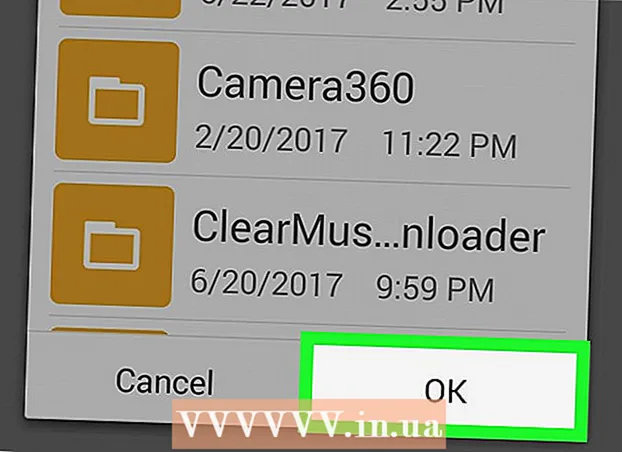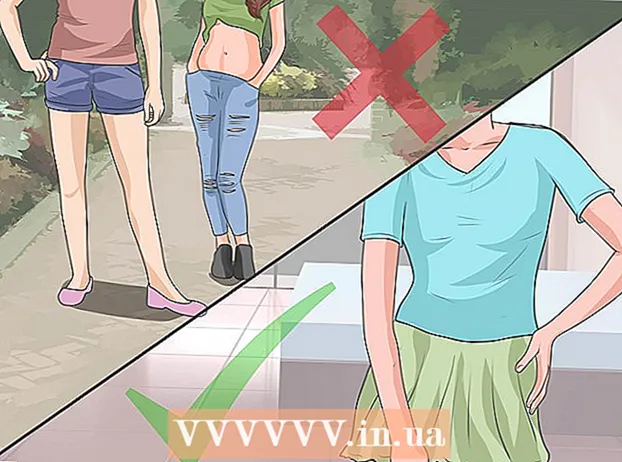작가:
Roger Morrison
창조 날짜:
8 구월 2021
업데이트 날짜:
21 6 월 2024
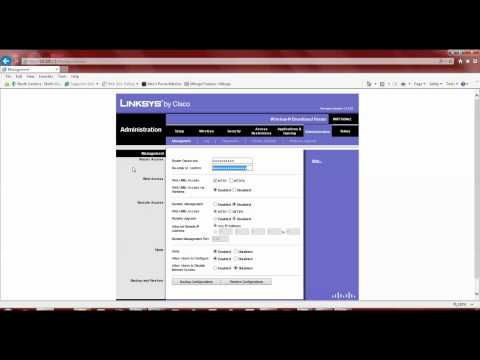
콘텐츠
- 단계로
- 방법 1/5 : Linksys 라우터 재설정
- 방법 2/5 : Linksys 라우터에 로그인
- 방법 3/5 : 케이블 모뎀으로 관리자 암호 설정
- 5 가지 방법 중 4 : ADSL 모뎀을 사용하여 관리자 암호 설정
- 5/5 방법 : 무선 네트워크에 대한 암호 만들기
- 팁
라우터를 재설정하려면 라우터를 공장 설정으로 재설정해야합니다. 그런 다음 새 암호를 선택할 수 있습니다.
단계로
방법 1/5 : Linksys 라우터 재설정
 라우터를 켭니다. 대부분의 Linksys 라우터에는 전원 버튼이 없지만 전원 코드를 연결하면 저절로 켜집니다.
라우터를 켭니다. 대부분의 Linksys 라우터에는 전원 버튼이 없지만 전원 코드를 연결하면 저절로 켜집니다.  라우터를 재설정하십시오. "전원"표시등이 깜박일 때까지 기다린 다음 재설정 버튼을 10 초 동안 누릅니다.
라우터를 재설정하십시오. "전원"표시등이 깜박일 때까지 기다린 다음 재설정 버튼을 10 초 동안 누릅니다. - 재설정 버튼은 일반적으로 라우터 뒷면의 전원 코드 옆에 있습니다. 그러나 모델에 따라 다른 곳에 위치 할 수도 있습니다.
- 이전 Linksys 라우터에서는 라우터를 재설정하려면 재설정 버튼을 30 초 이상 길게 눌러야합니다.
 라우터를 껐다가 다시 켭니다. 라우터를 끄려면 전원 코드를 뽑고 30 초 정도 기다린 다음 다시 연결하십시오. 이 프로세스를 "전원 순환"이라고합니다.
라우터를 껐다가 다시 켭니다. 라우터를 끄려면 전원 코드를 뽑고 30 초 정도 기다린 다음 다시 연결하십시오. 이 프로세스를 "전원 순환"이라고합니다.  "전원"표시등이 깜박임을 멈출 때까지 기다리십시오. 표시등이 깜박임을 멈추지 않으면 라우터를 끄고 30 초 더 기다린 다음 라우터를 다시 켭니다.
"전원"표시등이 깜박임을 멈출 때까지 기다리십시오. 표시등이 깜박임을 멈추지 않으면 라우터를 끄고 30 초 더 기다린 다음 라우터를 다시 켭니다.  라우터를 컴퓨터에 연결합니다. 이더넷 케이블을 사용하여 라우터를 PC에 연결합니다. 라우터의 모든 이더넷 포트를 사용하여 연결할 수 있습니다.
라우터를 컴퓨터에 연결합니다. 이더넷 케이블을 사용하여 라우터를 PC에 연결합니다. 라우터의 모든 이더넷 포트를 사용하여 연결할 수 있습니다. - 라우터가 이더넷을 통해 컴퓨터에 연결되어 있으면 이더넷 포트 옆의 표시등이 켜집니다.
 라우터를 모뎀에 연결합니다. 모뎀을 끄고 라우터를 모뎀에 연결 한 다음 모뎀을 다시 켭니다.
라우터를 모뎀에 연결합니다. 모뎀을 끄고 라우터를 모뎀에 연결 한 다음 모뎀을 다시 켭니다. - 이 시점에서 모뎀은 벽과 컴퓨터의 인터넷 포트에 연결됩니다. 라우터가 모뎀에 연결되어 있습니다. 컴퓨터를 라우터에 연결하면 안됩니다.
방법 2/5 : Linksys 라우터에 로그인
 웹 브라우저를 엽니 다.
웹 브라우저를 엽니 다. 라우터의 구성 페이지로 이동합니다. 브라우저의 주소 표시 줄에 다음을 입력하십시오. http://192.168.1.1/
라우터의 구성 페이지로 이동합니다. 브라우저의 주소 표시 줄에 다음을 입력하십시오. http://192.168.1.1/ 기본 사용자 이름과 비밀번호를 입력합니다. Linksys 라우터의 구성 페이지가 표시되면 다음을 입력하십시오. 관리자 "사용자 이름"에서. "비밀번호"필드에 관리자.
기본 사용자 이름과 비밀번호를 입력합니다. Linksys 라우터의 구성 페이지가 표시되면 다음을 입력하십시오. 관리자 "사용자 이름"에서. "비밀번호"필드에 관리자.
방법 3/5 : 케이블 모뎀으로 관리자 암호 설정
 사용자 이름과 비밀번호를 변경하십시오. "사용자 이름"및 "비밀번호"필드를 찾습니다. 이러한 필드가 보이지 않으면 "설정"탭을 클릭 한 다음 "기본"을 클릭하십시오. 새 사용자 이름과 새 비밀번호를 입력하십시오.
사용자 이름과 비밀번호를 변경하십시오. "사용자 이름"및 "비밀번호"필드를 찾습니다. 이러한 필드가 보이지 않으면 "설정"탭을 클릭 한 다음 "기본"을 클릭하십시오. 새 사용자 이름과 새 비밀번호를 입력하십시오. - 사용자 이름과 암호를 잊어 버린 경우를 대비하여 적어 두십시오.
 "MAC 주소 복제"탭으로 이동합니다. "설정"을 클릭 한 다음 "MAC 주소 복제"를 클릭합니다.
"MAC 주소 복제"탭으로 이동합니다. "설정"을 클릭 한 다음 "MAC 주소 복제"를 클릭합니다. - MAC은 "Media Access Control"을 나타내며 인터넷 공급자가 모뎀을 인식하는 데 사용하는 고유 한 ID입니다.
 라우터에 MAC 주소를 할당합니다. "MAC 주소 복제"섹션에서 "사용"을 클릭합니다. "내 PC의 MAC 복제"를 클릭합니다. 설정을 저장하려면 "설정 저장"을 클릭하십시오.
라우터에 MAC 주소를 할당합니다. "MAC 주소 복제"섹션에서 "사용"을 클릭합니다. "내 PC의 MAC 복제"를 클릭합니다. 설정을 저장하려면 "설정 저장"을 클릭하십시오.  인터넷 연결을 확인하십시오. "상태"탭을 클릭하십시오. "인터넷 IP 주소"를 검색합니다. 0.0.0.0 이외의 항목이 표시되면 모든 것이 올바르게 설정된 것입니다. 표시되는 경우 IP 주소 해제를 클릭 한 다음 IP 주소 갱신을 클릭하여 새 IP 주소를 할당하십시오.
인터넷 연결을 확인하십시오. "상태"탭을 클릭하십시오. "인터넷 IP 주소"를 검색합니다. 0.0.0.0 이외의 항목이 표시되면 모든 것이 올바르게 설정된 것입니다. 표시되는 경우 IP 주소 해제를 클릭 한 다음 IP 주소 갱신을 클릭하여 새 IP 주소를 할당하십시오. - 이 시점에서 여전히 인터넷에 연결되어 있지 않으면 "전원 순환"을 수행하십시오 (방법 1의 3 단계 참조). 그런 다음 라우터도 동일하게 수행하십시오. 마지막으로 컴퓨터에서도 똑같이하십시오.
- 여전히 인터넷에 연결되어 있지 않으면 인터넷 서비스 제공 업체에 문의하십시오.
5 가지 방법 중 4 : ADSL 모뎀을 사용하여 관리자 암호 설정
 ISP의 사용자 이름과 암호를 입력하십시오. "인터넷 연결 유형"드롭 다운 메뉴를 클릭 한 다음 PPPoE를 클릭합니다. 인터넷 서비스 제공 업체로부터받은 사용자 이름과 비밀번호를 입력하세요. 설정을 저장하려면 "설정 저장"을 클릭하십시오.
ISP의 사용자 이름과 암호를 입력하십시오. "인터넷 연결 유형"드롭 다운 메뉴를 클릭 한 다음 PPPoE를 클릭합니다. 인터넷 서비스 제공 업체로부터받은 사용자 이름과 비밀번호를 입력하세요. 설정을 저장하려면 "설정 저장"을 클릭하십시오. - 사용자 이름과 비밀번호를받지 못한 경우에는 연락하십시오. 이 정보가 없으면 라우터가 제대로 작동 할 수 없습니다.
 무선 네트워크의 이름을 변경합니다. "무선"탭을 클릭 한 다음 "기본 무선 설정"을 클릭합니다. "구성보기"에서 "수동"을 클릭합니다. "무선 네트워크 이름 (SSID)"필드에 원하는 무선 네트워크 이름을 입력합니다. 설정을 저장하려면 "설정 저장"을 클릭하십시오.
무선 네트워크의 이름을 변경합니다. "무선"탭을 클릭 한 다음 "기본 무선 설정"을 클릭합니다. "구성보기"에서 "수동"을 클릭합니다. "무선 네트워크 이름 (SSID)"필드에 원하는 무선 네트워크 이름을 입력합니다. 설정을 저장하려면 "설정 저장"을 클릭하십시오.  무선 네트워크 생성 프로세스를 완료합니다. "인터넷 연결"섹션에서 연결을 클릭합니다.
무선 네트워크 생성 프로세스를 완료합니다. "인터넷 연결"섹션에서 연결을 클릭합니다.
5/5 방법 : 무선 네트워크에 대한 암호 만들기
 "보안"페이지로 이동하십시오. 라우터의 암호를 변경 한 후 무선 네트워크에 액세스하려면 암호를 만들어야합니다. Linksys 라우터의 홈 화면에서 "보안"탭을 클릭하십시오.
"보안"페이지로 이동하십시오. 라우터의 암호를 변경 한 후 무선 네트워크에 액세스하려면 암호를 만들어야합니다. Linksys 라우터의 홈 화면에서 "보안"탭을 클릭하십시오.  보안 옵션을 선택하십시오. "무선"탭을 클릭 한 다음 "무선 설정"을 클릭하십시오. "구성보기"옆에있는 "수동"을 클릭합니다.
보안 옵션을 선택하십시오. "무선"탭을 클릭 한 다음 "무선 설정"을 클릭하십시오. "구성보기"옆에있는 "수동"을 클릭합니다. - 이 옵션 ( "수동")이 보이지 않으면 "무선 보안"섹션이 나타날 때까지 아래로 스크롤합니다.
 보안 유형을 선택하십시오. "보안 모드"드롭 다운 메뉴를 클릭하고 보안 유형을 선택합니다.
보안 유형을 선택하십시오. "보안 모드"드롭 다운 메뉴를 클릭하고 보안 유형을 선택합니다. - WPA2는 가장 안전한 옵션이지만 구형 장치는 종종 WEP 만 지원합니다. WPA2가 권장되며 작동하지 않는 경우에만 WEP를 선택할 수 있습니다.
 비밀번호를 입력하세요. "암호"필드에 원하는 암호를 입력 할 수 있습니다. 설정을 저장하려면 "설정 저장"을 클릭하십시오.
비밀번호를 입력하세요. "암호"필드에 원하는 암호를 입력 할 수 있습니다. 설정을 저장하려면 "설정 저장"을 클릭하십시오.  무선으로 인터넷에 연결합니다. 무선 네트워크에 처음 연결하는 경우 암호를 입력해야합니다.
무선으로 인터넷에 연결합니다. 무선 네트워크에 처음 연결하는 경우 암호를 입력해야합니다.
팁
- 특정 모델에 대한 정보를 찾으려면 여기를 클릭하여 Linksys 도움말 페이지에 액세스하십시오. 드롭 다운 메뉴에서 모델을 선택합니다.
- 작동하지 않으면 인터넷 서비스 제공 업체에 문의하거나 제공 업체 웹 사이트에서 올바른 설정을 검색하세요.